
Bien que nous soyons excités pour iOS 11, il y a inévitablement un épuisement de la batterie de l’iPhone qui l’accompagne.
Related Video: Voir quelles applications iPhone drainent votre batterie
La vidéo ci-dessus est un aperçu d’un iPhone Life Insider Daily Video Tip
Si vous avez des problèmes de batterie et que vous vous demandez comment réparer l’épuisement de la batterie sur iPhone, nous avons de nombreux conseils pour réparer l’autonomie de votre iPhone 5, iPhone 5S, iPhone 6, iPhone 6s et iPhone 7. En plus de couvrir
Comment économiser la batterie sur iPhone ou iPad
Si la durée de vie de la batterie de votre iPhone est plus courte que d’habitude, la première chose à faire est de déterminer si vous utilisez votre iPhone différemment.
Pour les utilisateurs d’iOS 11 beta, vous allez inévitablement avoir des problèmes pendant qu’Apple élabore les bugs et les problèmes.
iOS 11 sur iPhone: Suggestions de vidage de la batterie dans les paramètres
Avec iOS 11, votre iPhone vous recommandera de modifier certains paramètres pour économiser votre batterie.
- Ouvrez l’application Paramètres.
- Appuyez sur Batterie.
- Sous Suggestions de vie de la batterie, votre iPhone présentera les paramètres à modifier pour améliorer l’autonomie de la batterie.
- Vous pouvez appuyer sur chaque suggestion pour accéder au paramètre à modifier.
- Ou, si vous ne voulez pas faire le changement, au moins vous savez qu’il contribue à votre batterie de vidange.
Si vous ne voyez pas la section Suggestions de durée de vie de la batterie, votre iPhone ne voit actuellement aucun moyen d’améliorer la durée de vie de la batterie via les paramètres.
Connexes: Ces applications populaires provoquent le drain de batterie iPhone.
Éteignez Raise to Wake sur iPhone
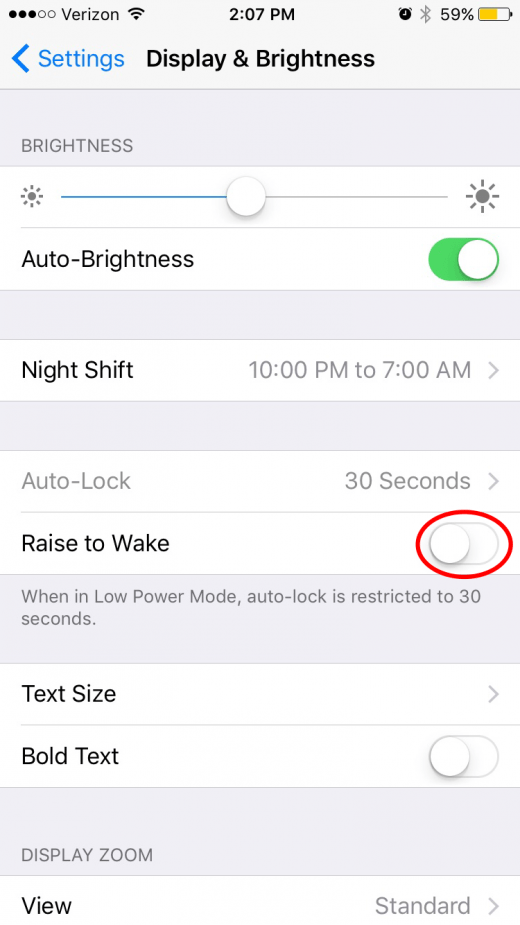
Si vous avez un iPhone SE, iPhone 6s, iPhone 7 ou plus récent, vous avez également Raise to Wake activé par défaut avec iOS 10.3 ou ultérieur.
- Ouvrir les paramètres
- Appuyez sur Affichage et luminosité.
- Trouvez Raise to Wake et désactivez-la.
Mettre à jour toutes les applications disponibles pour la mise à jour
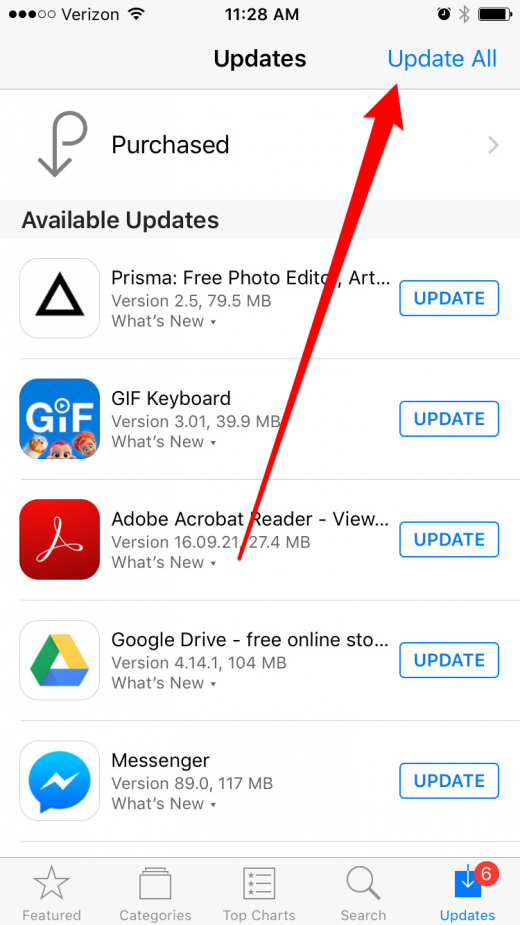
Lorsque Apple publie une nouvelle mise à jour pour iOS, les développeurs doivent également faire du rattrapage.
- Ouvrez l’App Store.
- Appuyez sur Mises à jour en bas à droite de l’écran.
- Appuyez sur Mettre à jour tous dans le coin supérieur droit.
Réduire le nombre de widgets sur l’écran de verrouillage
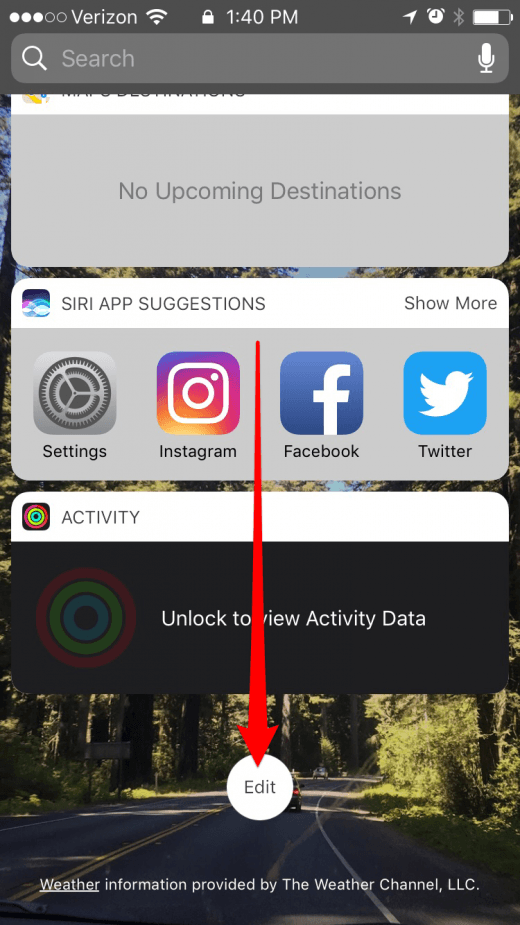
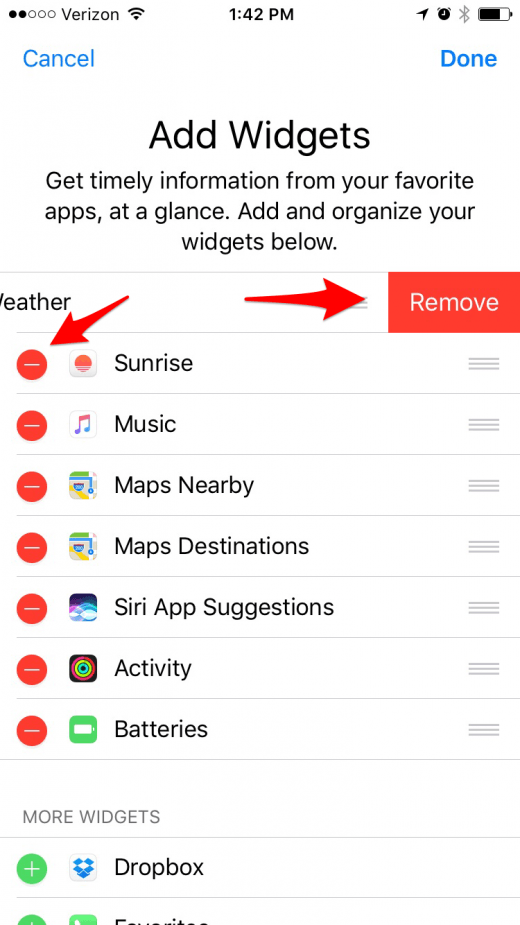
Les widgets vous permettent d’afficher rapidement les informations importantes pour vous à partir de l’écran Verrouiller, telles que la météo, les événements de votre calendrier pour la journée, la progression de l’activité et bien plus encore.
- Faites défiler vers le bas de la page des widgets;
- Vous devrez déverrouiller votre téléphone pour apporter des modifications.
- Ici vous pouvez ajouter ou supprimer des widgets.
- Pour supprimer des widgets, appuyez sur le cercle rouge en regard du nom d’un widget.
- Cela révélera un bouton Supprimer;
- Puis appuyez sur Terminé.
Redémarrez votre iPhone
Le redémarrage de votre appareil est en cours de dépannage 101. Si vous avez un problème avec un appareil, Apple ou autre, un simple redémarrage aide presque toujours.
- Maintenez le bouton Marche / Veille enfoncé jusqu’à ce que Slide to Power Off apparaisse à l’écran.
- Faites glisser pour éteindre l’iPhone.
- Une fois éteint, maintenez le bouton Marche / Veille pour le rallumer.
Désactiver l’actualisation des applications en arrière-plan
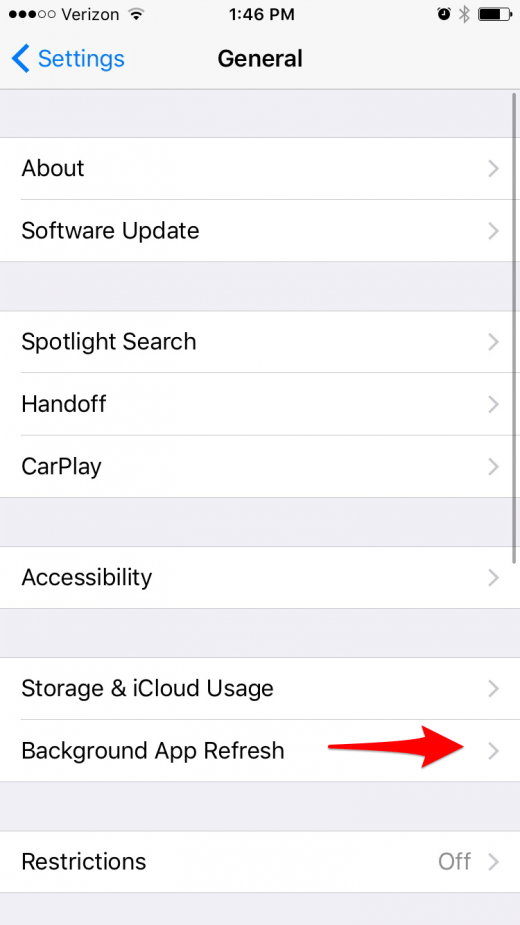
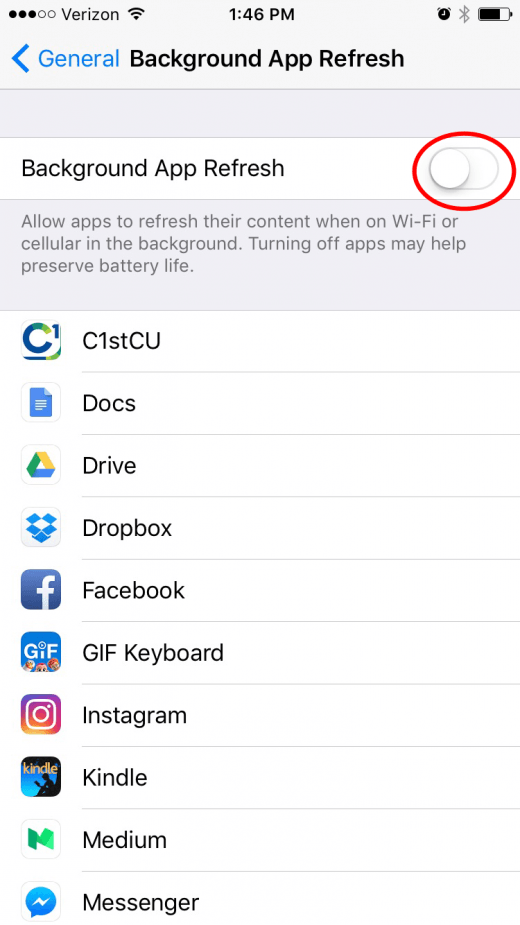
Background App Refresh fait exactement cela: il actualise vos applications en arrière-plan, c’est-à-dire que vos applications continuent à se mettre à jour même lorsque vous ne les utilisez pas.
- Ouvrir les paramètres
- Appuyez sur Général.
- Sélectionnez Actualiser l’application en arrière-plan.
- Désactiver l’actualisation de l’application en arrière-plan.
- Si vous avez iOS 11, consultez Pro-tip.
Pro-tip:
iOS 11 utilisateurs méfiez-vous;
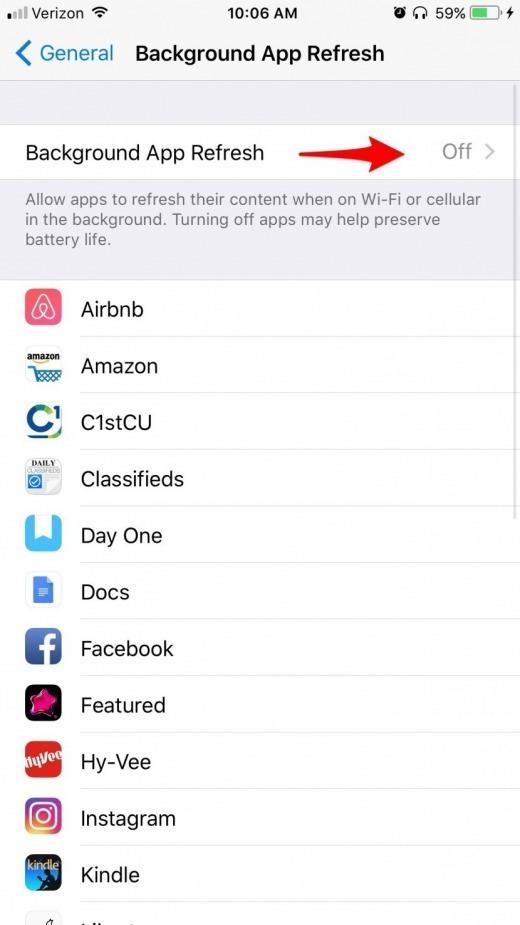
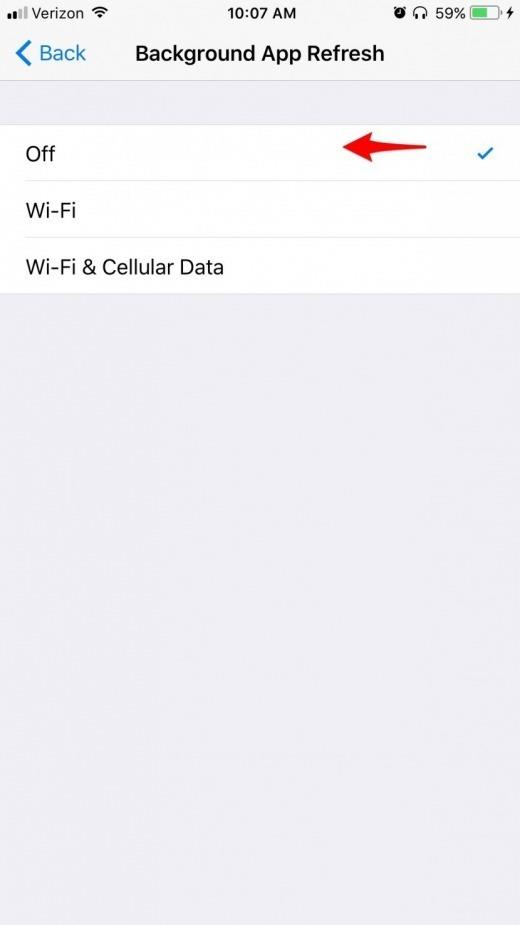
Services de localisation: uniquement lors de l’utilisation de l’application
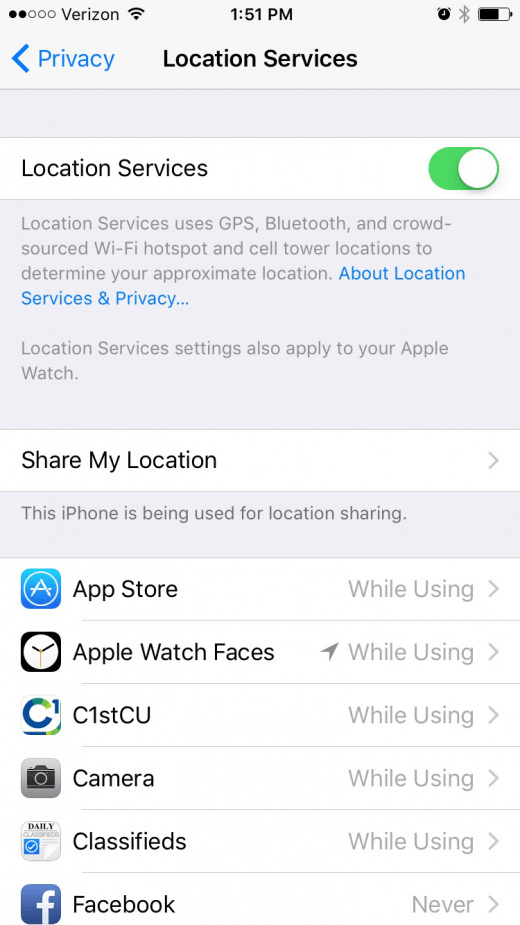
Le service de localisation est une autre façon sournoise que votre iPhone pourrait perdre son énergie de la batterie.
- Ouvrir les paramètres
- Appuyez sur Confidentialité.
- Appuyez sur Services de localisation.
- Sélectionnez les applications individuelles à choisir lorsque les services de localisation peuvent être utilisés.
Si l’application n’a jamais besoin de connaître votre position pour être pleinement fonctionnelle, allez-y et sélectionnez Jamais.
Laissez l’iPhone face vers le bas
Lorsque votre iPhone est orienté vers le haut, l’écran s’allume chaque fois que vous recevez une notification.
Pour le faire durer: Activer le mode faible consommation
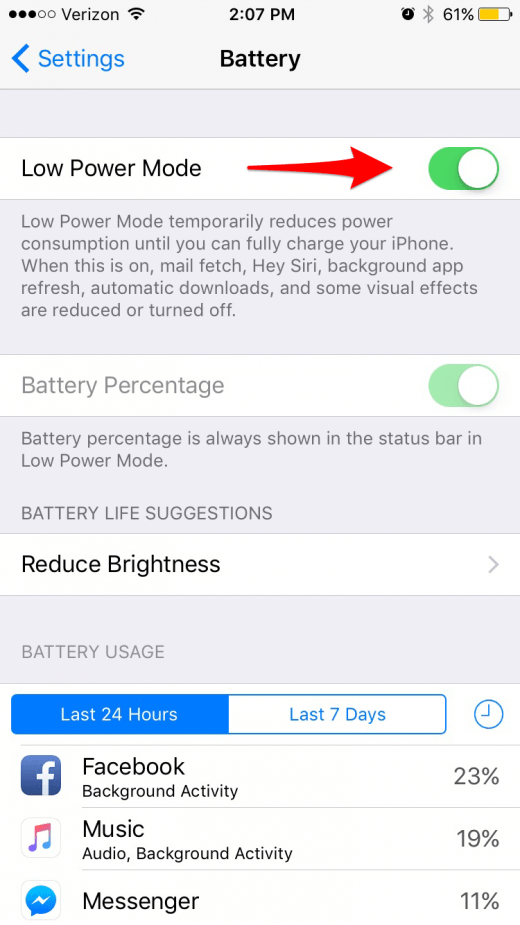
J’ai hésité à inclure cela parce que cela semble être un conseil évident.
- Ouvrir les paramètres
- Appuyez sur Batterie.
- Activer le mode faible consommation.
Pro-tip:
Mieux encore, les utilisateurs d’iOS 11 peuvent ajouter le mode faible consommation à leur centre de contrôle pour pouvoir l’activer ou le désactiver facilement.
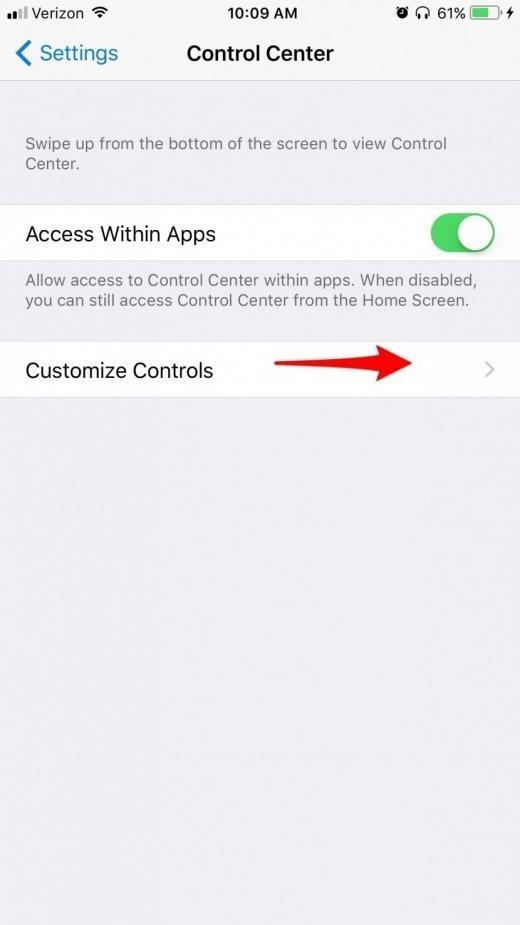
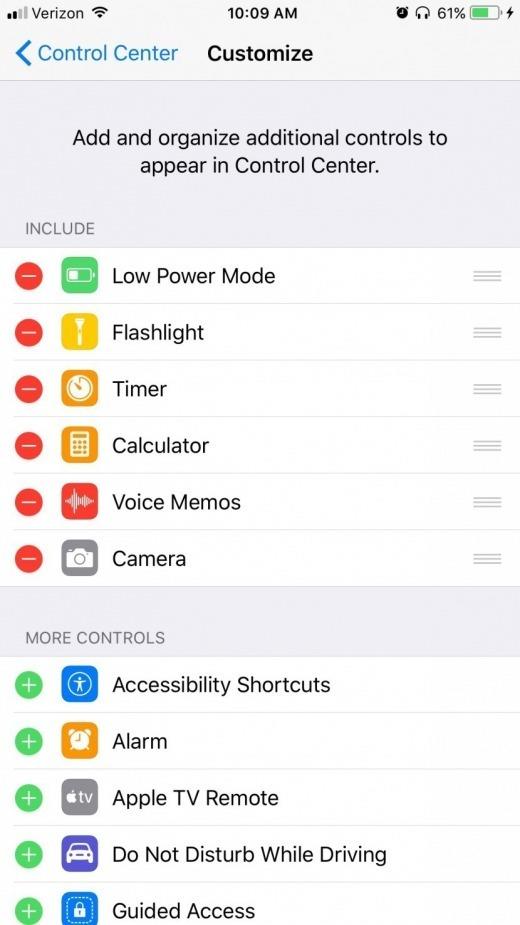
Activer Réduire le mouvement
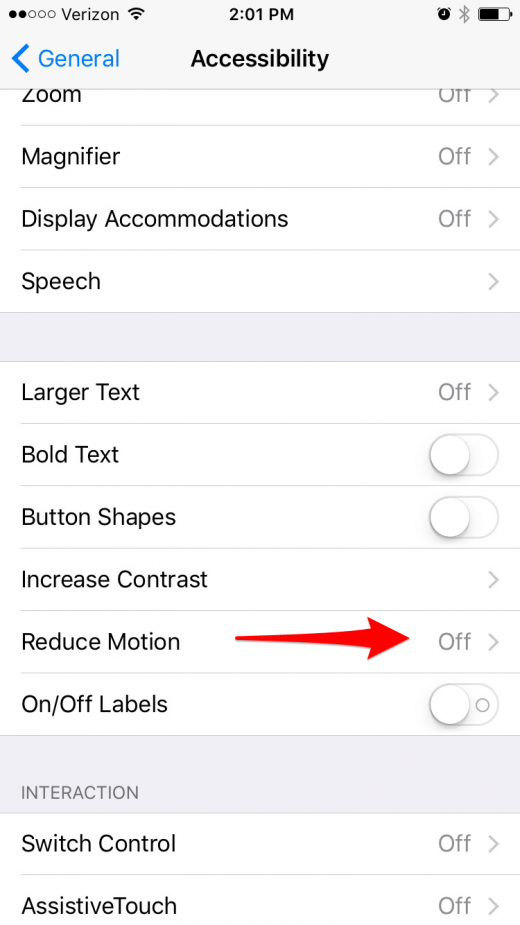
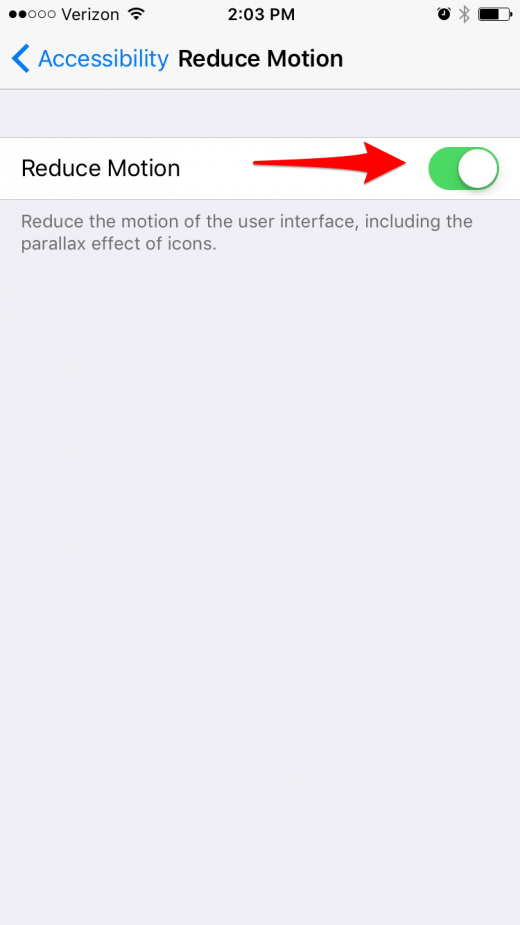
Si vous avez apprécié les effets intéressants (feux d’artifice et confettis?) Et les réactions dans Messages, vous utilisez beaucoup d’animations qui nécessitent beaucoup de vie de la batterie de l’iPhone.
- Ouvrir les paramètres
- Appuyez sur Général.
- Sélectionnez Accessibilité.
- Appuyez sur Réduire le mouvement.
- Basculer sur Réduire le mouvement.
Activer le mode Avion dans les emplacements avec une mauvaise réception
Si vous êtes dans un endroit où la réception cellulaire est médiocre, si votre iPhone recherche constamment un signal cellulaire, la batterie de votre iPhone s’épuise rapidement.
